要将Mercury无线路由器的LAN口IP地址更改为192.168.1.1并直接进入路由器,通常需要进行以下步骤,但请注意,由于不同型号的Mercury无线路由器可能存在差异,因此以下步骤可能不完全适用于所有情况:
一、准备工作
1、检查设备连接
- 确保电脑或手机等设备通过网线或无线方式正确连接到Mercury无线路由器,如果是有线连接,确保网线插入路由器的LAN口;如果是无线连接,确保已成功连接到路由器的WiFi网络。
二、访问路由器管理界面
1、打开浏览器
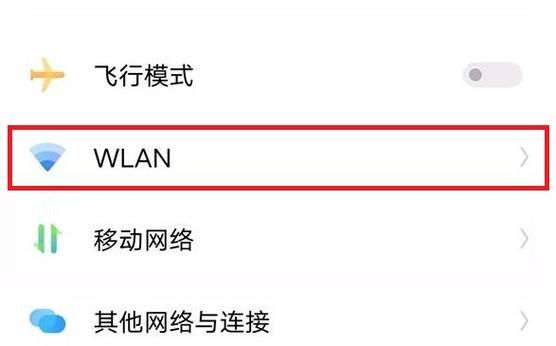
- 在电脑或手机的浏览器中输入路由器的原始管理IP地址,通常是192.168.1.1(如果之前未修改过),然后按下回车键。
2、输入登录信息
- 在弹出的登录界面中,输入默认的用户名和密码,通常是“admin”和“admin”(如果没有修改过),如果已经更改过密码且忘记了,可以尝试使用复位按钮将路由器恢复到出厂设置,但这会导致路由器上的所有设置被清除。
三、查找并修改LAN口IP
1、找到网络参数设置选项
- 成功登录后,进入路由器的管理界面,在该界面中查找“网络参数”、“LAN口设置”或类似的选项,这个选项的位置可能因不同的Mercury路由器型号而有所差异。
2、修改LAN口IP
- 在“LAN口设置”页面中,将IP地址修改为192.168.1.1,为了确保网络的稳定性和设备的兼容性,建议将子网掩码设置为255.255.255.0。
3、保存设置
- 修改完成后,点击“保存”按钮以应用新的设置,路由器可能会提示需要重启才能使设置生效,按照提示进行操作即可。
要更改Mercury无线路由器的LAN口IP地址为192.168.1.1并直接进入路由器,您需要先确保设备正确连接到路由器,然后登录到路由器的管理界面,找到并修改LAN口的IP地址设置。